VLC 確實是一個靈活的媒體播放器,任何人都可以免費使用。令人驚訝的是,這款令人驚嘆的媒體播放器除了作為單獨的播放器之外,還具有許多良好的功能。是的,它的優點之一是 VLC是視訊循環。該功能使您能夠連續播放視頻,就像在視頻結束後能夠重新開始播放一樣。是的,你想的是對的,循環影片就像不停播放的 GIF。這個功能很有用,特別是對於製作快速電影來說。因此,如果您出於同樣的原因尋求 VLC 的此功能,那麼請隨時了解以下使用此媒體播放器循環播放影片的完整指南。

每個人都必須同意 VLC 的強大是由於它的附加功能,如上所述。 Windows 和 Mac 版本的功能都很棒且相同。因此,要使用 VLC 在桌面或 Mac 上循環播放視頻,您可以輕鬆地按照下面給出的具體說明進行操作。
運行 VLC 媒體播放器並載入需要循環的影片。為此,請單擊 媒體 選項卡選單,然後選擇 開啟文件 選項卡選項使您能夠選擇視訊。
然後,影片播放後,點擊 環形 圖示位於下方的播放控制項上。
點選 玩 按鈕循環播放影片。
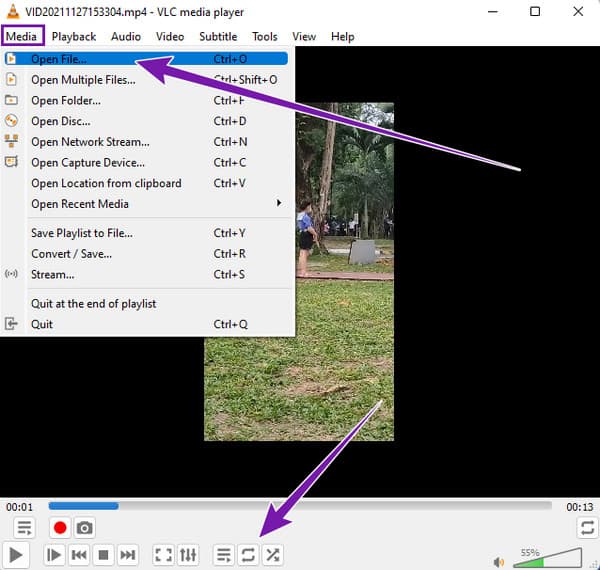
當您運行媒體播放器時,透過轉至 看法 選項卡選單。然後,循環一個 播放清單 在此 VLC 媒體播放器中,只需按一下「播放清單」標籤即可查看您選擇的清單。
之後,選擇播放清單中的所有視頻,然後按一下 環形 下面的播放控制項中的按鈕。
現在您可以點擊 玩 按鈕可循環播放影片。

在 VLC 中開啟需要循環播放的影片。然後,點擊 看法 選項卡選單,然後選擇 先進的控制 標籤。
之後,您會注意到播放中新增了其他控制項。點選 玩 按鈕,然後瞄準要循環播放的影片部分。
一旦決定,連續點擊按鈕 甲和乙 VLC 上的字母可循環播放影片部分。

電腦上的 VLC 媒體播放器與行動版本略有不同。他們的區別之一是他們獲取循環視頻。在行動版本中,您將永遠不會看到循環功能,而是看到重複模式功能。您也可以使用 VLC 旋轉視頻。 Android 和 iPhone 均提供此功能。因此,請參考以下步驟。
在手機上啟動 VLC 應用程序,然後點擊 影片 選項卡來選擇影片。
當影片可用時,點擊 省略 螢幕右下角的圖示。
之後,尋找 重複模式 功能,然後點擊它。這就是如何在 VLC 媒體播放器應用程式中循環播放影片。

運行應用程序,然後轉到 播放清單 標籤。
與上一個一樣,點擊 省略 圖標並選擇 重複模式 特徵。
使用此應用程式啟動視頻,然後點擊 AB重複 當您點擊選項中的按鈕時 省略 圖示.
然後設定 開始 和 結尾 您要循環播放的影片部分的點。
之後播放影片。按此處了解如何操作 循環 GIF.

如果您正在尋找 VLC 的線上替代方案來循環播放視頻,我們建議您使用 Clideo。它是一個可以免費使用的網路影片編輯工具。除了循環影片之外,Clideo 還提供其他工具,可自由合併、壓縮、調整大小、剪切、裁剪等影片檔案。儘管 Clideo 是一款線上工具,但它似乎會讓您在使用它時不再被廣告打擾。然而,這個線上工具僅專用於影片編輯,很難成為媒體播放器。不過,如果您有興趣以不同的方式循環播放視頻,請按照以下步驟操作。
前往 Clideo 視訊循環器的主網站,然後點擊 選擇文件 選項卡上傳影片。
現在,選擇您想要的重複次數或點擊 無窮 圖示.
之後,點擊 出口 按鈕儲存並下載檔案。

VLC 似乎是最好的媒體播放器,但這個 藍光播放器 非常適合播放媒體檔案。此媒體播放器可在 Windows 和 Mac OS 上使用。與 VLC 不同,這款藍光播放器還可以輕鬆快速地播放藍光、DVD 資料夾、ISO 檔案和 IFO 檔案。此外,它還具有無限播放功能,即使是4K視頻,也能提供出色的無損播放顯示效果!同時,使用這個令人驚嘆的播放器不會給您帶來困難,因為它具有即插即用的設定。請參閱下面的快速步驟來幫助您。
使用以下方式下載電腦上最好的軟體 下載 下面的按鈕。
啟動軟體,然後按一下 開啟文件 按鈕來載入您的影片。
影片載入後,您可以在控制可用的播放控制的同時享受播放的樂趣。

循環視訊的 VLC 命令列是什麼?
您可以使用此命令列循環播放視頻,vlc movie.mp4 – -repeat。
如何阻止 VLC 循環影片?
要停止 VLC 上的循環視頻,您只需重新單擊循環按鈕即可。
我可以在 VLC 上循環播放任何類型的影片嗎?
可以,只要 VLC 支援的視訊格式,例如 MP4、MPEG、FLAC、AVI、WAV、TS 和 ASF。
你剛剛學會如何 在 VLC 上循環播放視頻 適用於桌面和行動版本。我們無法爭論VLC的循環功能有多簡單和快速,但當談到它的播放能力時,VLC有可能成為最好的。因此,總是得到 藍光播放器 如果您想在電腦上觀看高品質的影片或電影。
更多閱讀
如果您想了解如何逐幀進行、截取幀的螢幕截圖並在 VLC 中提取它們,請單擊此帖子以查看執行任務的完整指南。
您確信可以使用 VLC 來修剪影片嗎?讓我們證明一下,當您在這篇文章中看到使用 VLC 剪切影片的完整指南時
在這篇文章中,您將學習如何解決 VLC 不顯示字幕的問題,包括如何在 VLC 中移動字幕以及如何將字幕與影片同步。
閱讀今天的帖子,了解如何在桌面上永久修復 VLC 音訊延遲,以及修復不起作用時使用的獨特解決方案。